
《YY语音》自动广播如何设置
时间:2024-05-26作者:天青色等烟雨
当我们着手在 YY 语音中进行自动广播设置时,就仿佛开启了一个充满奇妙可能性的魔法盒子。这不仅仅是一个简单的功能设定,而是为整个语音空间注入了一种动态的活力。那么自动广播是如何设置的呢?下面跟随我们去看看吧。

YY语音自动广播开启步骤
1、首先在电脑上【打开YY】,输入账号和密码登录。
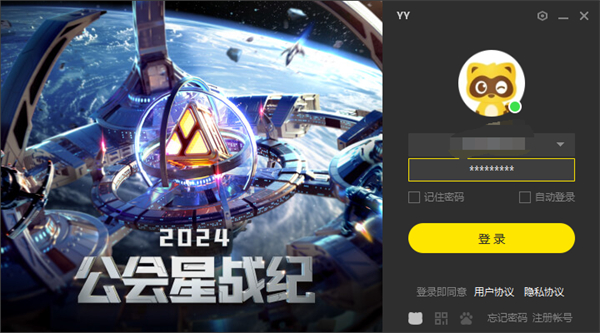
2、在首页找到我们需要的【YY频道】进入。

3、在左侧频带栏可以看到许多频道,右键点击任意【频道】。
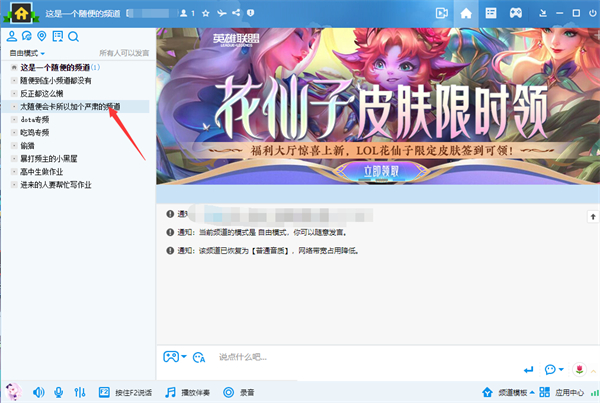
4、在弹出的菜单栏中选择【频道信息】。

5、在左侧的信息中心菜单栏中选择【自动广播】。
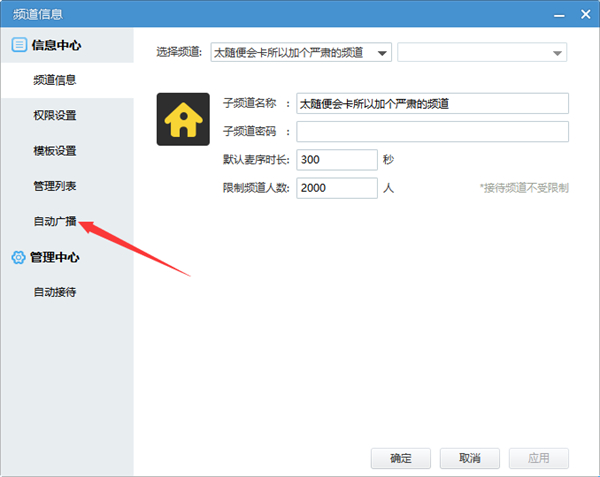
6、在输入框右侧点击【添加】按钮。
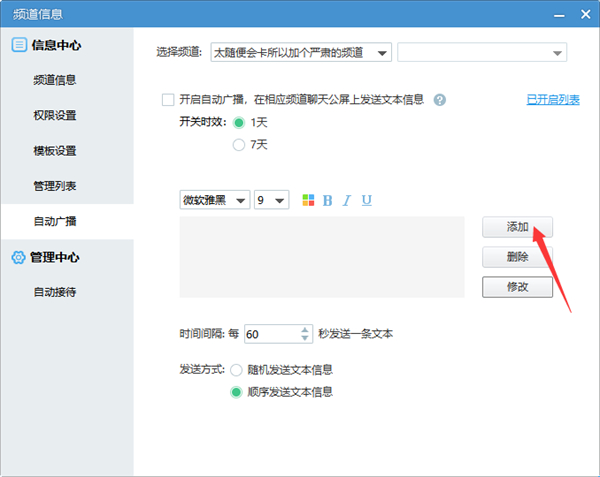
7、在添加自动广播文本中输入【广播内容】,再点击【确定】。
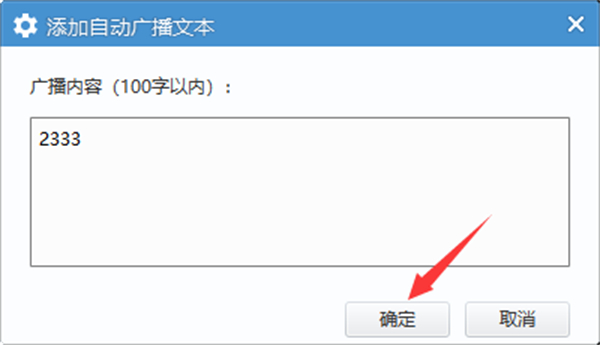
8、勾选上方的【开启自动广播,在相应聊天频道公屏上发送文本信息】即可。
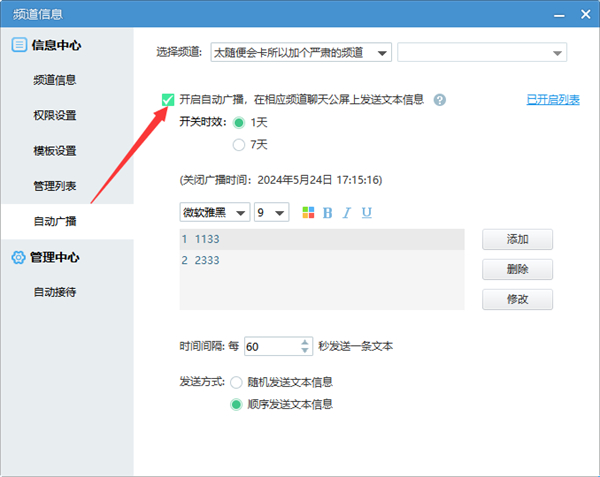
操作指南
| yy语音操作指南 | |||
| 变声器 | 开设语音房间 | 更换皮肤 | 自动广播 |
| 频道模板 | 自动接待 | 成立自己的公会 | 登录密码 |
| 进入别人的频道 | 注销账户 | 创建频道 | 开麦 |
| 隐身 | 进入频道 | ||











